No es capaz de desinstalar Cocktail en Mac? ¿Tienes curiosidad acerca de cómo deshacerse de él por completo? ¿Hay alguna trampa que deba tener en cuenta al eliminar la aplicación? Desafortunadamente, simplemente eliminando el software innecesario no será suficiente para deshacerse de todas sus partes. Siga las instrucciones de este artículo correctamente si desea realizar una eliminación completa.
Aquí, demostraremos dos métodos para eliminar Cocktail para Mac. Si desea ahorrar algo de tiempo, puede saltar a la parte final de esta guía y aprender a eliminar rápidamente cualquier software no deseado, como Cocktail, junto con todos sus restos. Puede optar por desinstalar manualmente Cocktail en Mac, así como sus sobras.
Contenido: Parte 1. ¿Cóctel es bueno para Mac?Parte 2. Método convencional para desinstalar Cocktail en Mac Parte 3. Eliminar Cocktail de Mac con un desinstalador profesionalParte 4. Conclusión
Parte 1. ¿Cóctel es bueno para Mac?
Cocktail es un programa macOS multipropósito que le permite optimizar, mantener y limpiar su Mac. Es una potente colección de herramientas digitales que maximiza diariamente el uso de las computadoras para una gran cantidad de usuarios de Mac en todo el mundo. Con un diseño claro y fácil de usar, el programa ofrece la combinación ideal de herramientas de mantenimiento y modificaciones. No obstante, si los usuarios experimentan varios problemas con el software, pueden optar por desinstalar Cocktail en Mac.
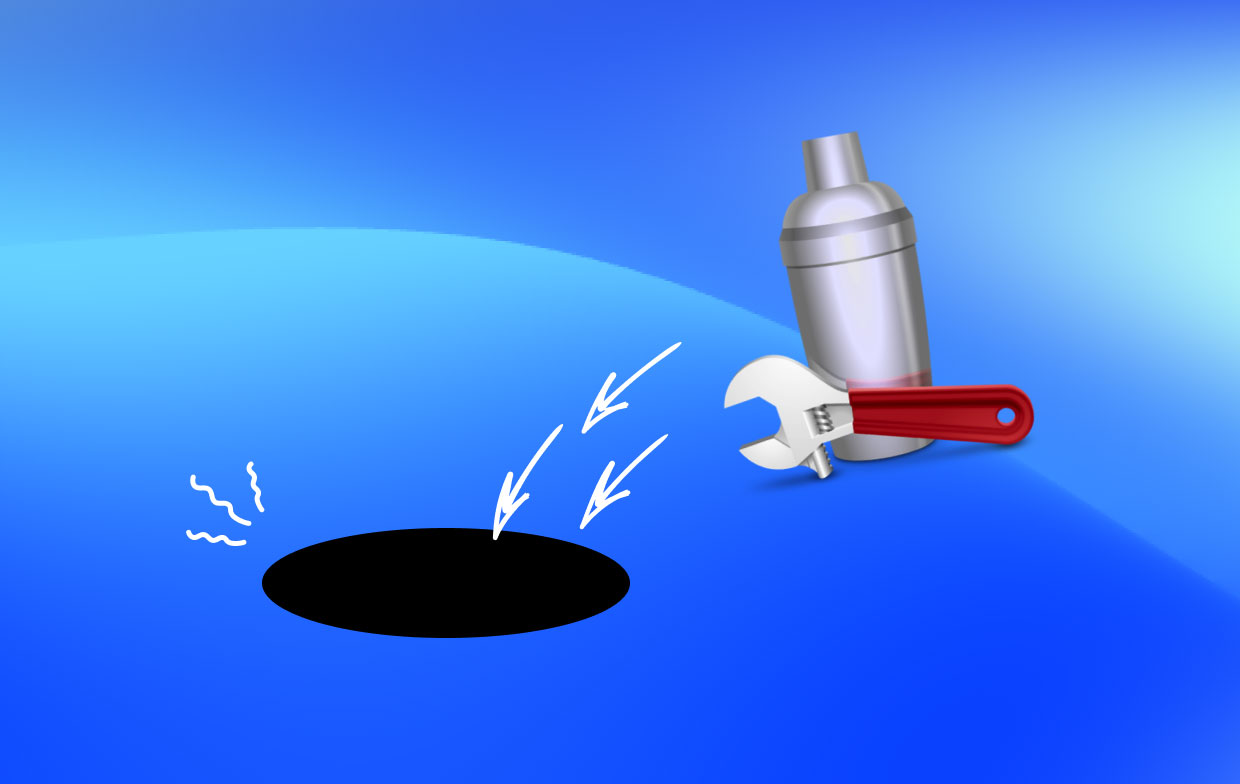
Parte 2. Método convencional para desinstalar Cocktail en Mac
1. Salga de Cocktail antes de desinstalarlo.
Verifique si Cocktail está funcionando actualmente antes de eliminarlo. No podrá mover la aplicación a la Papelera mientras Cocktail esté abierto.
El cóctel se puede detener haciendo clic en el símbolo de Cóctel en la esquina superior derecha de la pantalla y seleccionando Detener cóctel. Puedes usar el Comando-Opción-Esc combinación de teclas para abrir la ventana Salir de programas, seleccione Cóctel > Forzar saliday luego seleccione Forzar salida nuevamente en el cuadro emergente para forzar la salida de la aplicación congelada, y luego esté listo para desinstalar Cocktail en Mac.
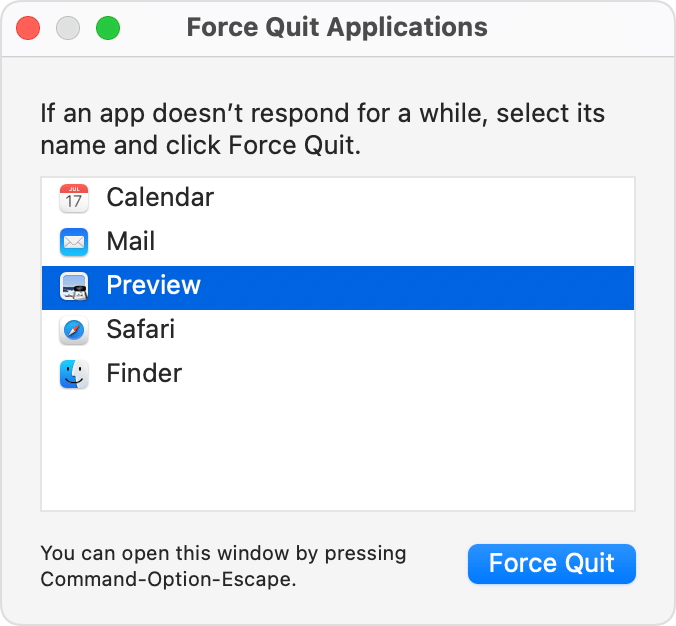
2. Elimine Cocktail del directorio /Aplicaciones.
Para desinstalar Cocktail en Mac se puede hacer fácilmente simplemente eliminándolo de la carpeta Programas en Finder. Puede seguir los pasos completos que se encuentran aquí:
-
PROMOCIÓN DE Finder, luego ve a la barra lateral
/Applicationscarpeta. - Encuentra Cóctel, selecciona luego arrástrelo y suéltelo en la papelera del Dock. Como alternativa, puede elegir Mover a la papelera haciendo clic derecho en Cóctel.
- Elija el Vaciar Papelera opción en Finder en la barra de menú.
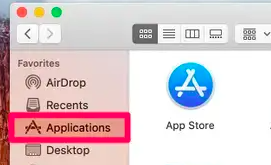
También puede eliminar los programas que se descargan de Mac App Store usando Launchpad. Aquí se explica cómo desinstalar Cocktail en Mac usando Launchpad:
- Go al Launchpad y busca Cocktail allí.
- Cuando el ícono de la aplicación comience a rebotar, manténgalo presionado.
- Elija al X símbolo que aparece en la esquina superior izquierda del icono.
- Para finalizar la desinstalación, clic al Borrar dentro de ese cuadro emergente.
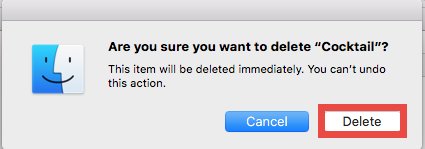
3. Limpie el directorio ~Library de cualquier remanente.
Uno de los problemas que más molestan a los usuarios puede ser una desinstalación incompleta. Incluso después de usar el método mencionado anteriormente para desinstalar Cocktail en Mac, algunos de sus elementos permanecen inaccesibles. Cocktail puede generar y guardar ciertos directorios y archivos en la carpeta secreta "Biblioteca", por lo que deberá eliminarlos siguiendo estas instrucciones:
- PROMOCIÓN DE el Finder y seleccione Ir a la carpeta desde la opción Ir en la Barra de Menú.
- Para abrir la carpeta, escriba
~/Libraryen el cuadro que se muestra y presione Entrar. - Busque los objetos en los siguientes lugares con el nombre Cóctel:
~/Library/Caches/, ~/Library/Preferences/, ~/Library/PreferencePanes/, ~/Library/ApplicationSupport/, ~/Library/LaunchAgents/, ~/Library/LaunchDaemons/, ~/Library/StartupItems/
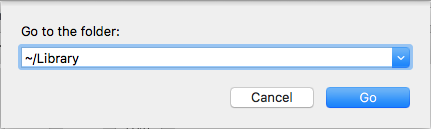
Use la función de búsqueda del Finder para encontrar específicamente las sobras de cócteles:
- En el cuadro de búsqueda en la esquina superior derecha de
/Library, tipo Cóctel. - Para mostrar el resultado en una carpeta específica, haga clic en "de Recursos"debajo de la barra.
- Elija las cosas en la página de resultados que se ajusten a sus criterios, luego tírelas a la basura.
- A continuación, repita el procedimiento para eliminar los restos de Cóctel que se guardaron en la carpeta Biblioteca.
- Por último, elimine cualquier evidencia de Cóctel vaciando la Papelera.
Parte 3. Eliminar Cocktail de Mac con un desinstalador profesional
Aunque el uso de un desinstalador competente podría ser la alternativa preferible si desea evitar problemas o ahorrar tiempo mientras realiza la operación de eliminación, el primer enfoque mencionado anteriormente puede requerir que dedique más tiempo, paciencia y habilidades. Pero, ¿qué herramienta es la mejor opción para usuarios de todos los niveles? Con la ayuda del rápido de usar pero efectivo iMyMac PowerMyMac Desinstalador de aplicaciones, puede desinstalar rápidamente cada parte de cualquier software de Mac. Aquí se explica cómo desinstalar Cocktail en Mac:
- Elija Desinstalador de aplicaciones y luego presione ESCANEAR para comenzar a examinar todas las aplicaciones que se han descargado previamente en su Mac.
- En el lado izquierdo de la pantalla, verá las categorías Seleccionadas, Sin usar, Restantes y Todas las aplicaciones. Se mostrará una lista de todas las aplicaciones en el lado derecho de la página Todas las aplicaciones. Encuentre su programa no deseado usando esa lista, o simplemente escriba su nombre en la barra de búsqueda en la esquina superior derecha para ubicarlo inmediatamente.
- Después de seleccionar el programa que desea desinstalar, clic al Desplegar icono para ver los archivos relacionados y el Buscar botón para obtener más detalles. Simplemente haga clic en el LIMPIEZA botón para eliminar las aplicaciones y sus archivos relacionados.
- Una "Limpiado CompletadoAparecerá una ventana emergente que muestra la cantidad de espacio ahora accesible en su disco duro y la cantidad de archivos que se han limpiado. Para eliminar más programas, solo haga clic en el botón Revisar para volver a la pantalla de resultados del escaneo.

Parte 4. Conclusión
El uso de esta útil herramienta hace que sea más fácil desinstalar Cocktail en Mac. Es posible que haya observado que PowerMyMac App Uninstaller es un programa premium, ya sea que desee eliminar aplicaciones como Cocktail o eliminar Usenapp, requiere una licencia válida para llevar a cabo la eliminación final en su Mac, pero puede ahorrarle perder tiempo o sufrir problemas y volver a utilizar los métodos tradicionales si no desea cubrir el costo del servicio.



